电脑版希沃白板5设置文字增加缩进的方法
时间:2023-10-26 13:12:09作者:极光下载站人气:0
希沃白板5是一款非常好用的课件制作软件,通过该软件可以设计出非常不错的课件幻灯片,大家在操作的过程中会进行文字内容的编辑和修改,有的小伙伴想要设置文字缩进,怎么进行操作呢,在幻灯片中编辑文字是非常常见的操作,会对文字内容字体、颜色以及对齐或者是位置等进行相应的参数设置,只需要在文本属性的窗口中进行设置即可,其中在该文本属性下方可以找到缩进功能进行设置,下方是关于如何使用电脑版希沃白板5设置文字缩进的具体操作方法,如果你需要的情况下可以看看方法教程,希望对大家有所帮助。
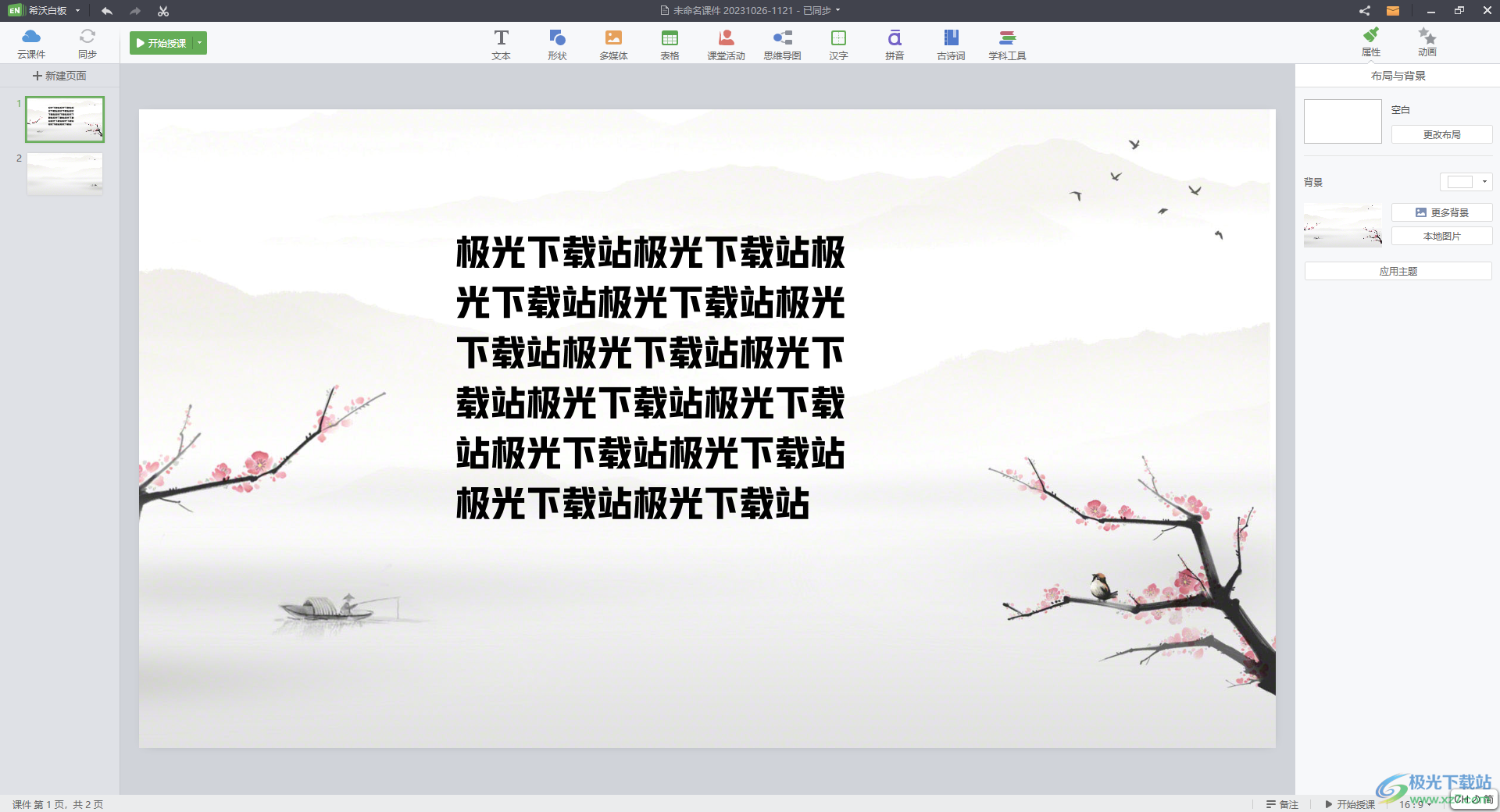
方法步骤
1.首先,我们需要在希沃白板5的幻灯片页面中进行编辑文字内容。
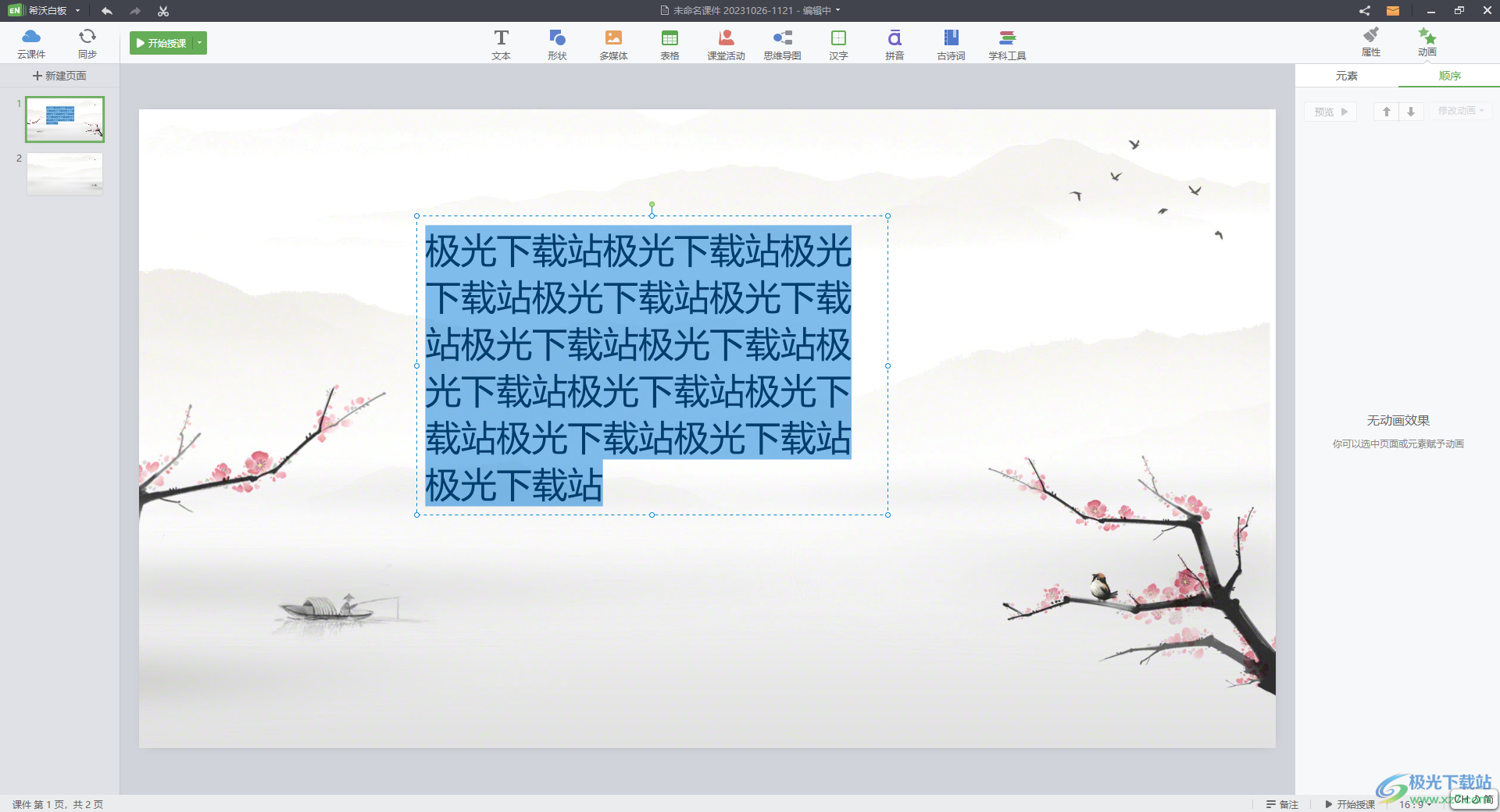
2.之后,直接将鼠标移动到右侧的【属性】选项的位置进行点击一下,然后在右侧即可查看到【缩进】功能。
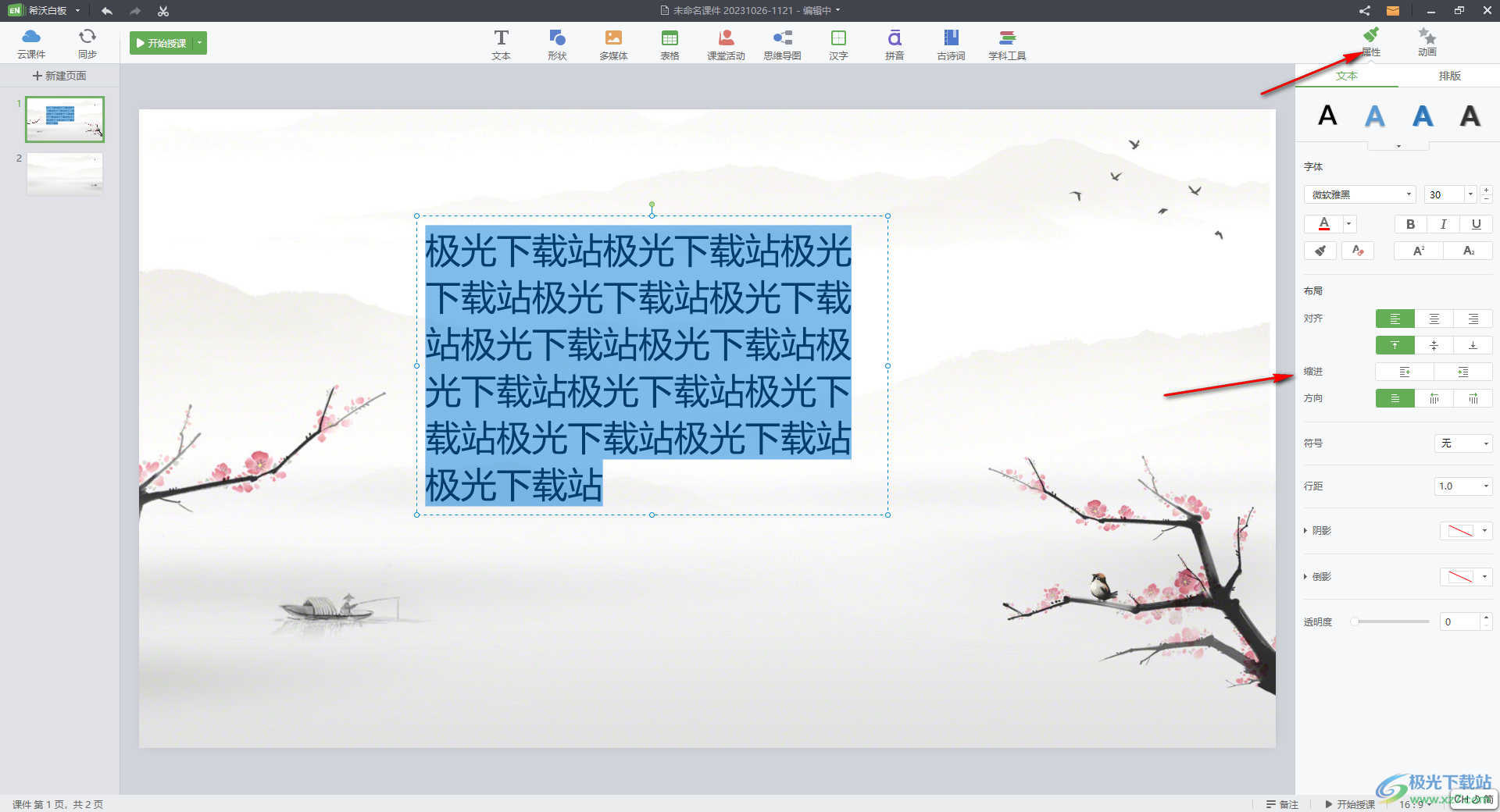
3.将【缩进】选项后面的增加缩进按钮进行按一下,如图所示。
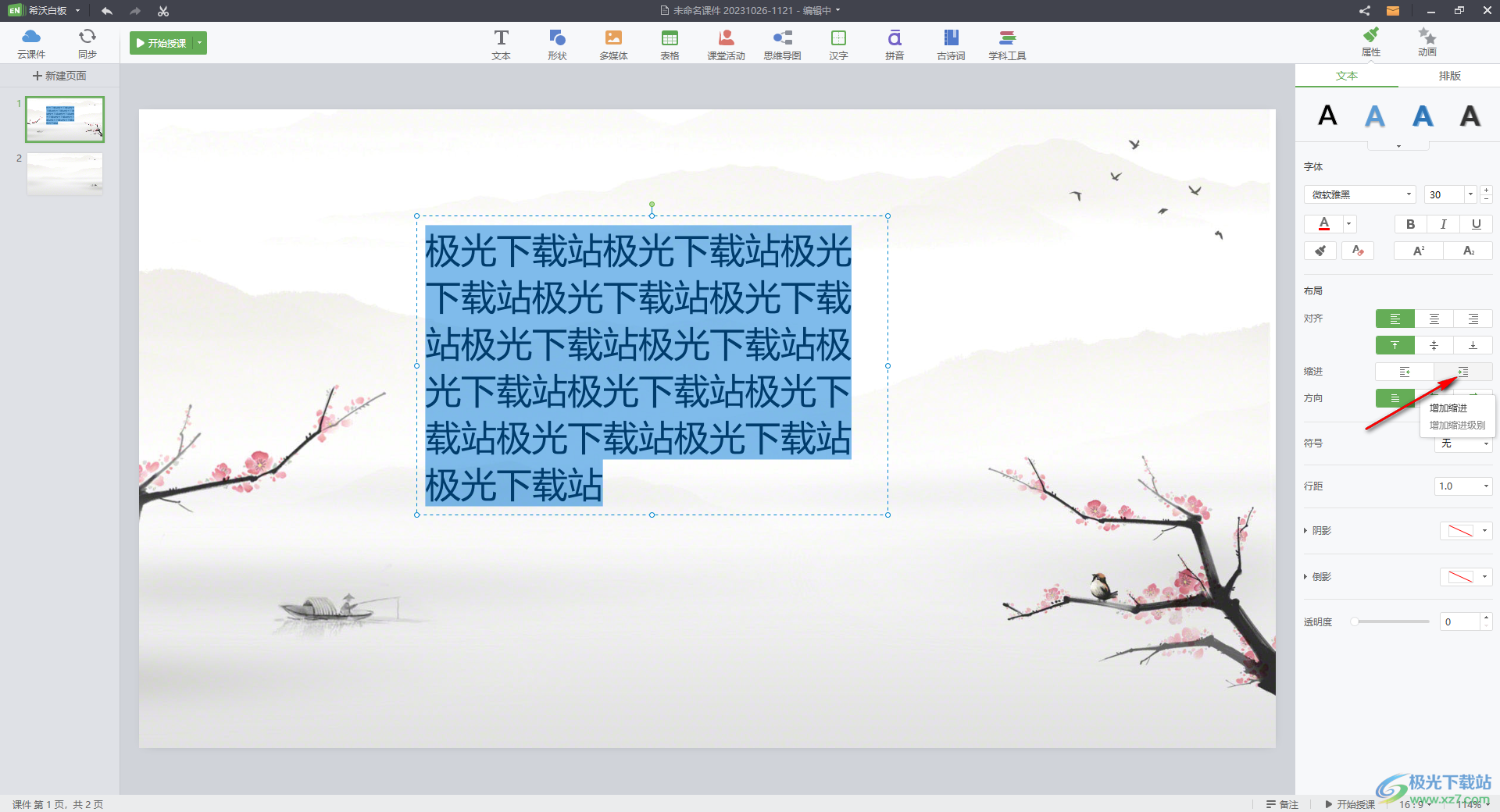
4.这时你可以看到刚刚编辑的文字内容,整体段落就会进行进行缩进操作。
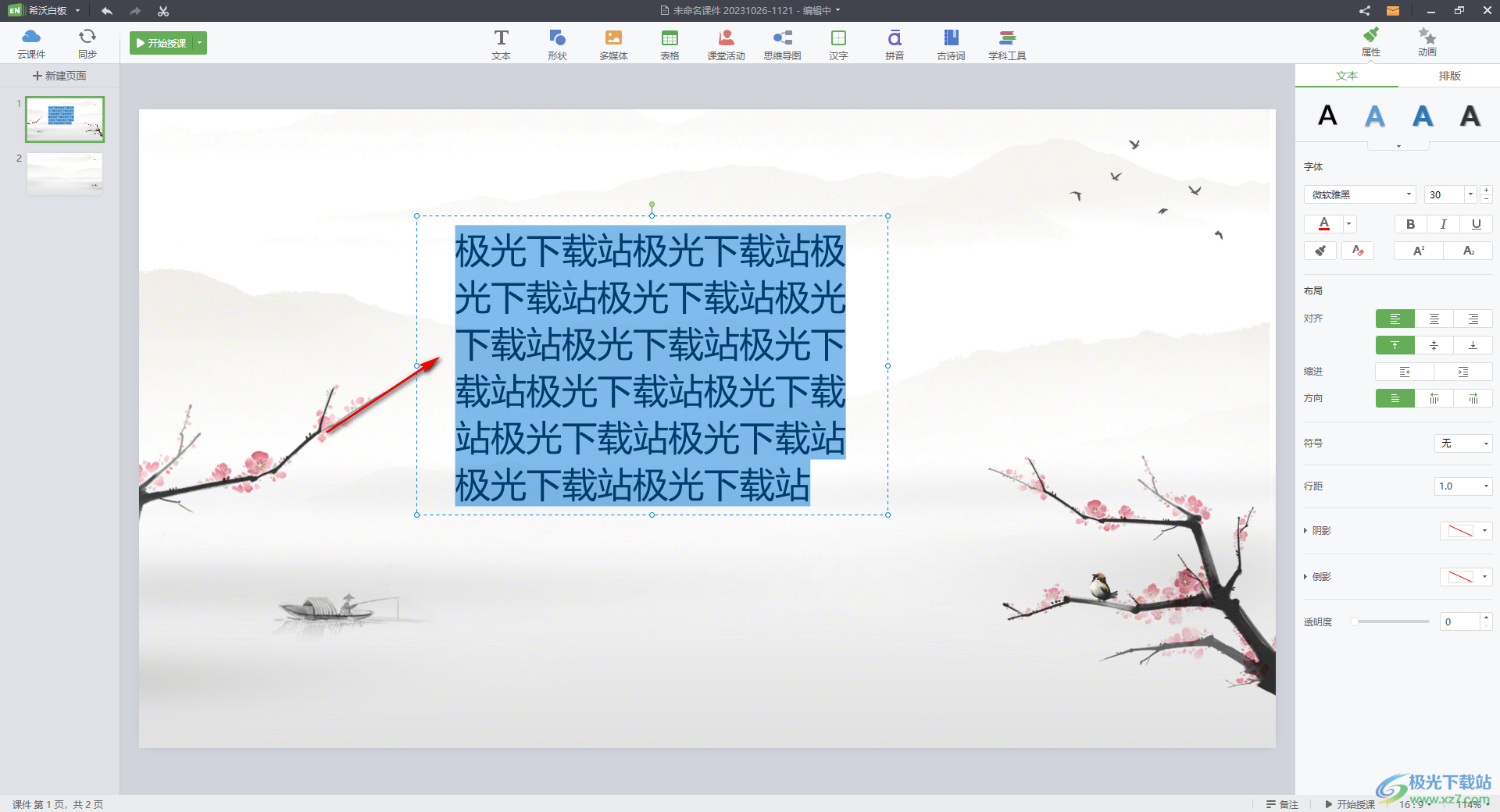
5.你可以在当前的窗口中,将右侧的字体样式进行点击打开,为编辑好的文字进行设置一个好看的字体样式,如图所示。
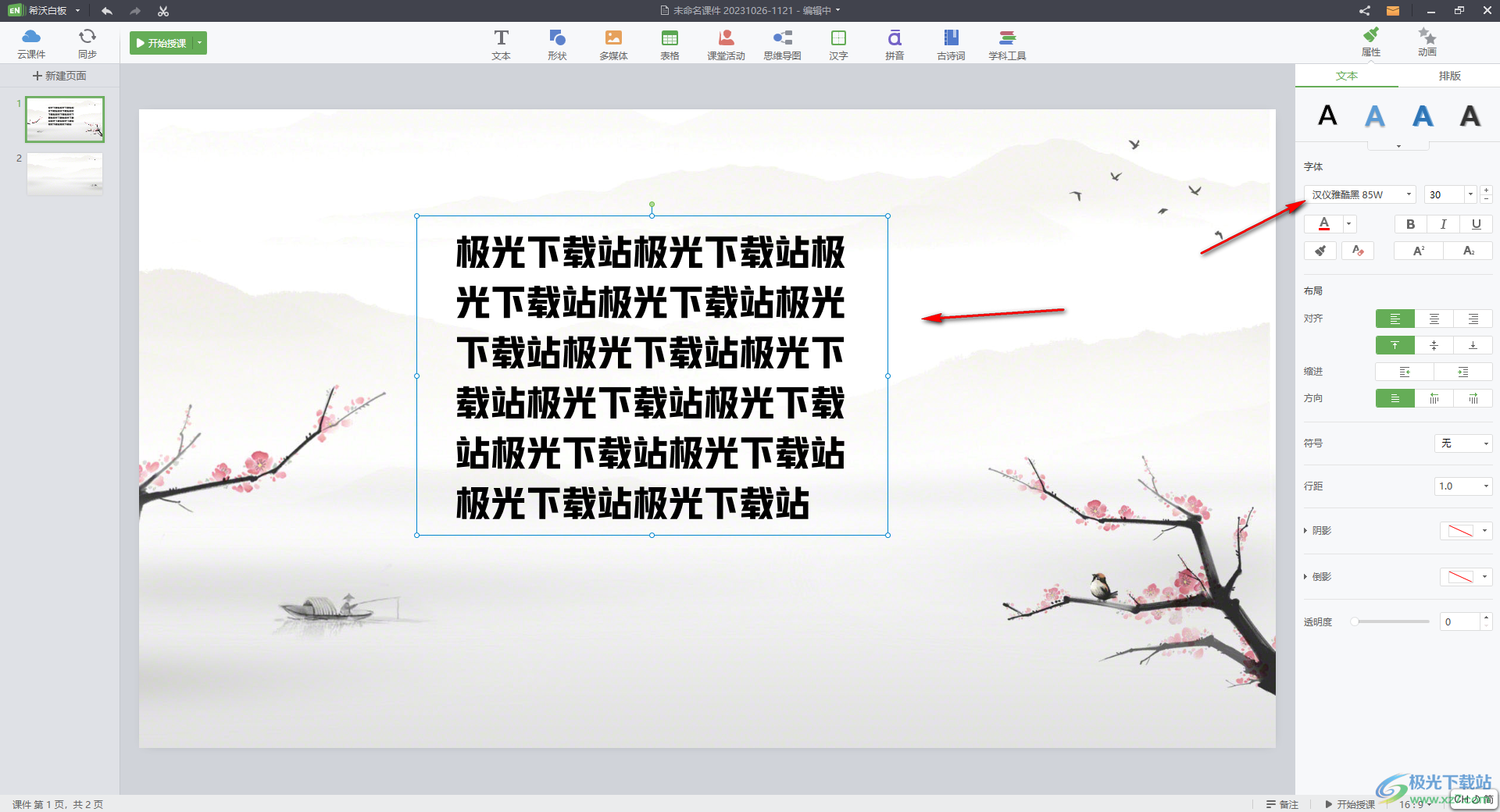
以上就是关于如何使用电脑版希沃白板5将文字进行缩进设置的具体操作方法,在该软件中进行编辑文字内容时,想要对文字进行缩进设置,那么就可以在文本属性的窗口中进行编辑修改即可,但是在该软件中是无法设置文字缩进两个字符的,感兴趣的话可以操作试试。


网友评论